
Microsoft OneNote. Umožňuje vložit dokument aplikace Word jako přílohu v poznámkovém bloku. Pokud aktualizujete dokument aplikace Word, můžete tyto změny odrážet tyto změny v poznámkovém bloku jen několika kliknutí. Tady je to, jak.
Nejprve spusťte OneNote a otevřete notebook, do kterého chcete vložit dokument aplikace Word. Pokud jste ještě nevytvořili notebook, můžete tak učinit výběrem souboru & gt; Novinka z menu baru.
Dále klepněte na kartu "Vložit". Existují tři možnosti ve skupině "Files", ale používáme jen dva z nich. V systému Windows se tyto možnosti nazývají "výtisk souborů" a "přílohu souborů". Pokud používáte počítač Mac, zobrazí se "PDF výtisk" a "Příloha souboru".
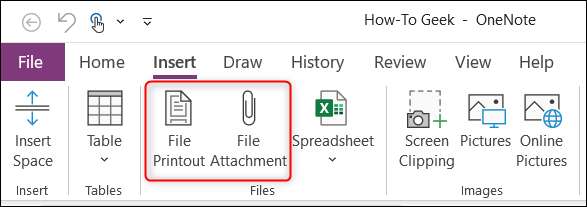
"Příloha souborů" Vloží odkaz ukazující na původní soubor. "Výtisk souborů" (nebo "PDF výtisk") vloží odkaz a také přidává obsah v souboru do poznámky.
Jaké tyto dvě možnosti dělají snímek obsahu (přesně tak, jak by se objeví, kdybyste byl vytisknout ven - tedy název "výtisk") a vloží jej jako obrázek. Stejným způsobem pracují "PDF výtisk" a "výtisk souborů". Nicméně, "PDF výtisk" je omezen na pouze PDF. Protože toto téma pokrývá vložení dokumentu aplikace Word, nebudeme používat "PDF výtisk".
V našem příkladu použijeme "výtisk souborů". Takže v záložce "Vložit" klepněte na tlačítko "Soubor Tisk."
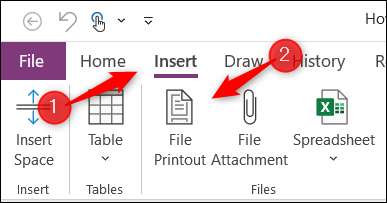
Zobrazí se dialog Otevřít soubor. Přejděte na umístění souboru a vyberte jej a klepněte na tlačítko "Vložit."
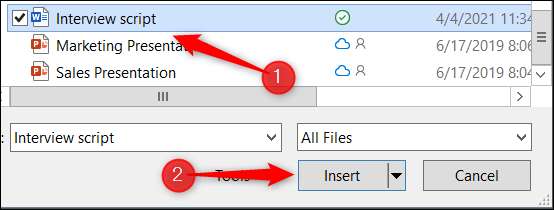
Odkaz na původní soubor a výtisk se zobrazí v notebooku.
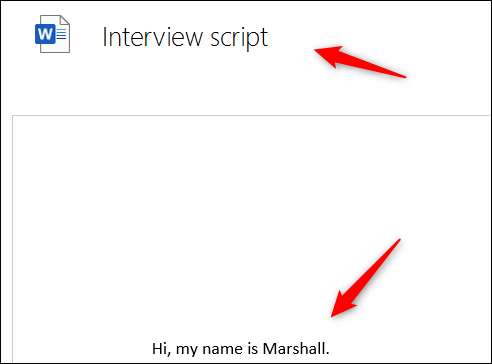
Nemůžete přímo upravovat obsah výtisku v rámci oneote samotného. Budete jej aktualizovat přímo ve zdrojovém souboru. Jakmile aktualizujete zdrojový soubor, můžete tisknout výtisk v notebooku, abyste odráželi změny pomocí kliknutí pravým tlačítkem myši na odkaz dokumentu a volbu "Refresh Tisk" z kontextového menu.
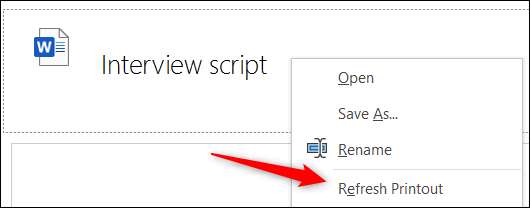
Obsah v výtisku se aktualizuje a odráží aktuální obsah původního souboru.
To je vše, co je k tomu. Zatímco zvládnutí základních funkcí OneNote se může zdát skličující zpočátku, protože je tolik, že jsme je v tomto OneNote začátečníci průvodce pomoci vám.
PŘÍBUZNÝ: Průvodce začátečníkem na OneNote v systému Windows 10







